Epson TM-m30 Drucker einrichten (USB)
Diese Anleitung behandelt die Einrichtung des Epson TM-m30 über USB.
Um den Epson Bondrucker nutzen zu können, musst du zunächst den Bondrucker vorbereiten und mit deinem iPad per USB verbinden. Hierzu benötigst du zusätzlich ein Lightning Kabel, dass standardmäßig dem Lieferumfang beiliegt.
USB-Bondrucker vorbereiten
- Nimm den Drucker aus der Verpackung und stelle ihn am gewünschten Ort auf.
- Schließe Netzteil und Schnittstellenkabel an die Anschlüsse an der Unterseite des Druckers an.
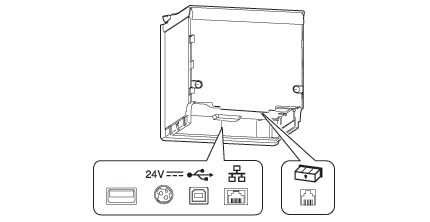
-
Schließe das Schnittstellenkabel an das Gerät und den Netzstecker an eine Steckdose an.
- Drücke zum Ein- oder Ausschalten den
 Netzschalter.
Netzschalter.
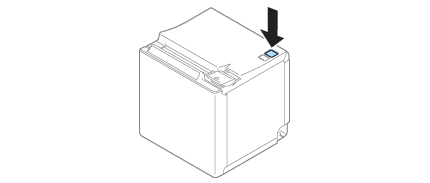
- Lege nun die Bonrolle ein. Öffne dazu zuerst die obere Abdeckung deines Druckers, indem du den Hebel auf der rechten Seite betätigst.

- Lege die Bonrolle nun wie in der folgenden Abbildung gezeigt ein.
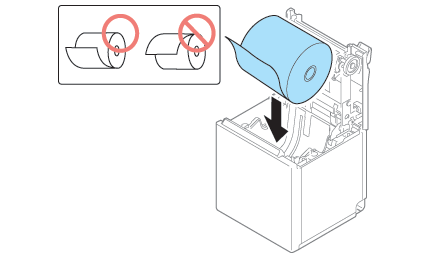
- Lasse das Ende der Rolle etwas aus dem Drucker herausragen und schließe dann die Abdeckung, indem du beide Seiten der Abdeckung runter drückst.
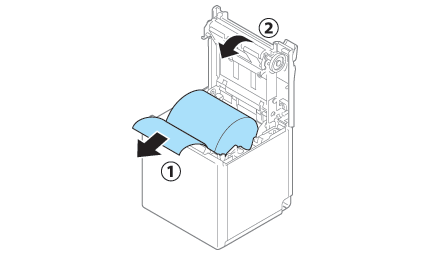
USB-Bondrucker mit dem iPad verbinden
Du benötigst hierzu ein Lightning-Kabel mit USB-Typ A Anschluss, wie es üblicherweise im Lieferumfang eines iPads vorhanden ist. Gehe nun wie folgt vor um das iPad zu verbinden:
- Stecke den USB-Typ A Port auf der Rückseite des Druckers links ein.
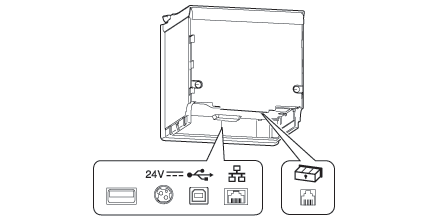
- Verbinde das andere Ende mit deinem iPad. Du erkennst eine aktive Verbindung daran, dass das iPad nun geladen wird.
USB-Bondrucker in der Shore Kasse hinterlegen
- Öffne auf deinem iPad die Shore Kassen App.
- Tippen auf den Pfeil > oben links um in das App Menü zu gelangen und wähle unten Einstellungen aus.
- Wähle den Menüpunkt Hardware >Drucker auswählen aus.
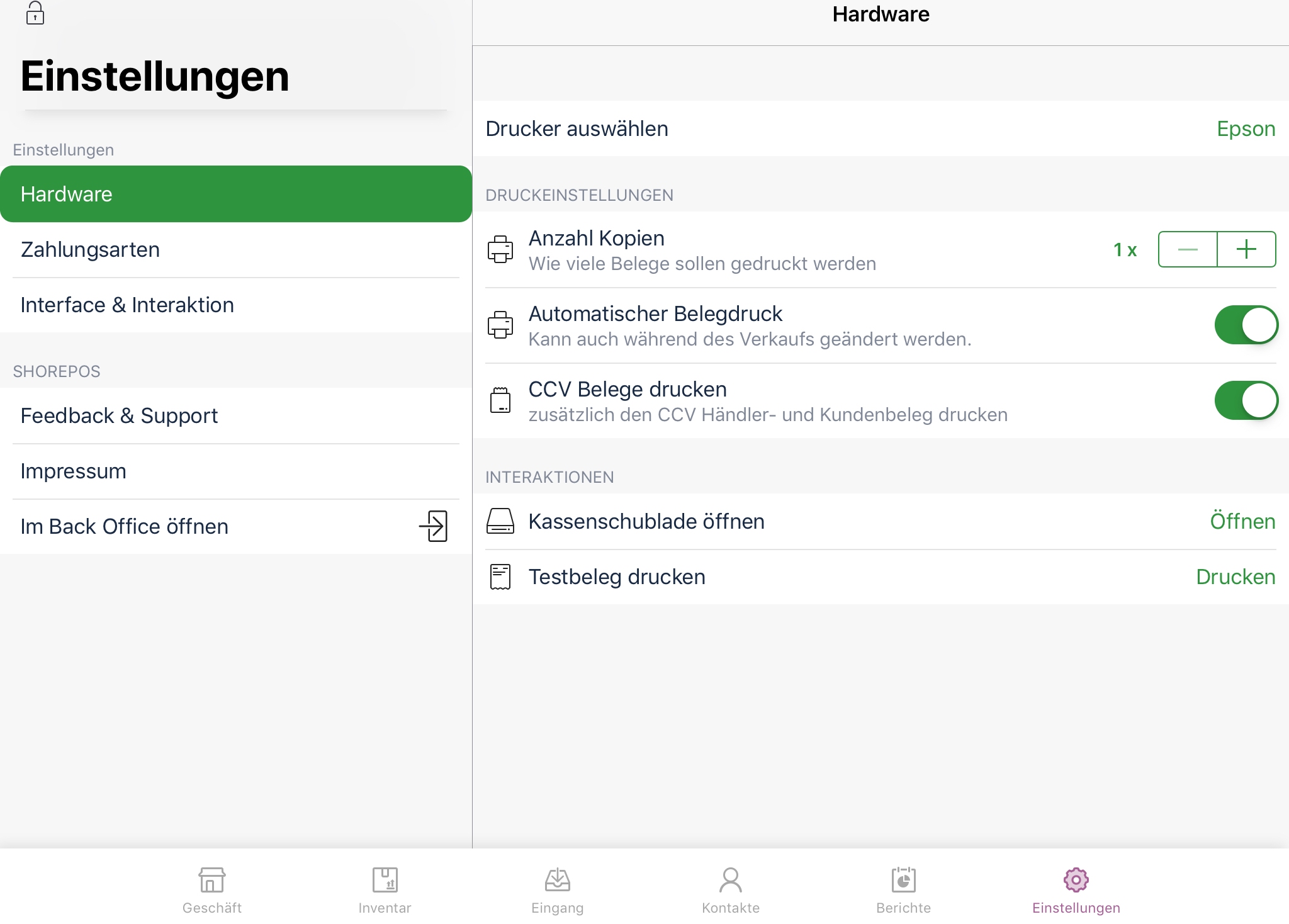
- Tippe auf den Eintrag Epson um den Drucker als aktives Gerät zu hinterlegen.
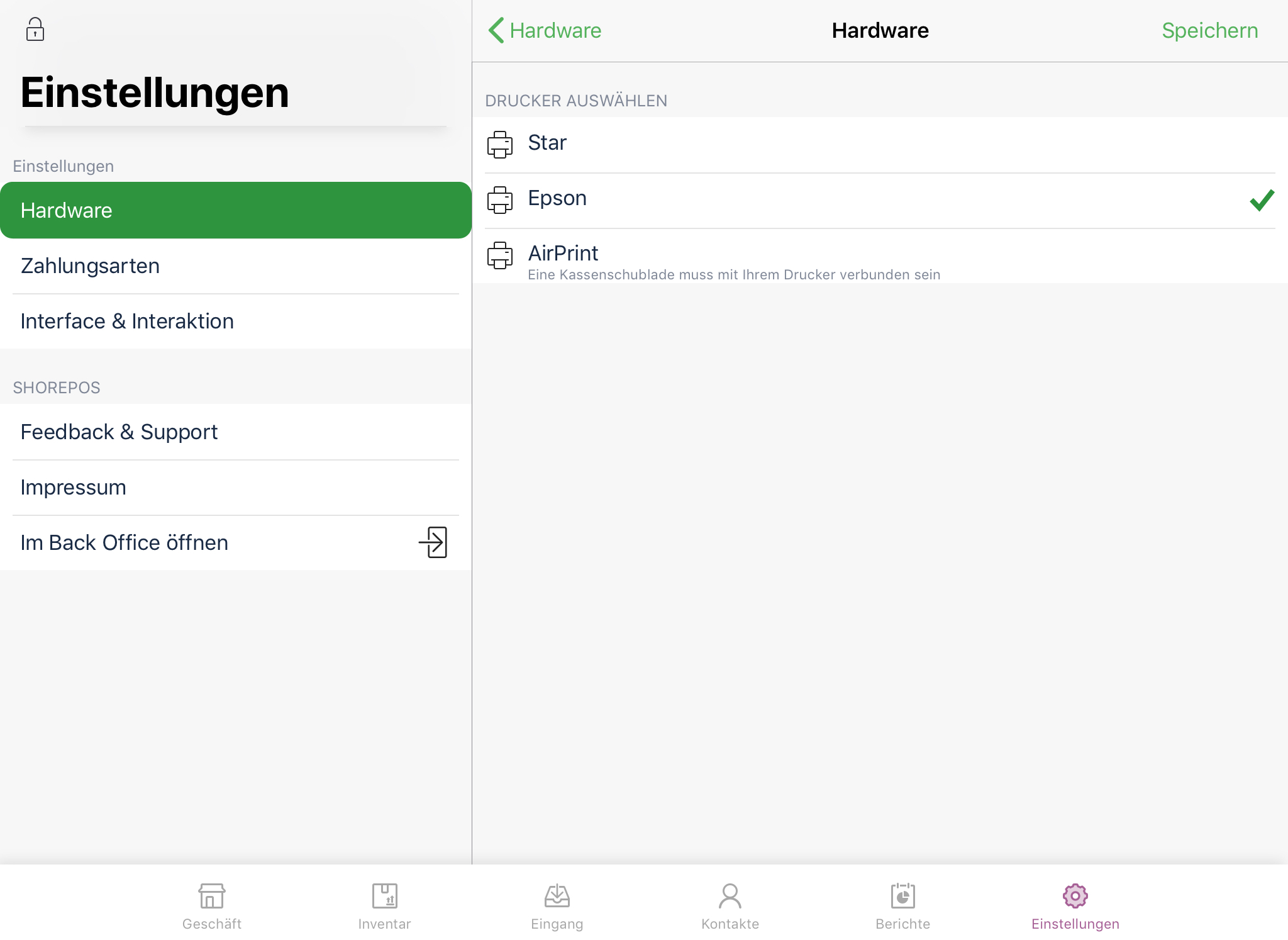
Dein USB-Drucker wird nun für jeden Druckauftrag verwendet und lädt gleichzeitig dein iPad.